
[已解決] 如何透過USB在電腦上查看Android / iPhone螢幕?
Q: 為什麼需要將手機螢幕顯示在電腦或筆電上?
您有時可能會想在電腦或筆電上顯示手機螢幕。想這樣做的原因有很多。也許您想在大螢幕上共享圖像,而不想上傳。
或者,您可能需要在投影機連接到您的 PC 時進行快速簡報。例如,也許您是應用程式開發人員,您希望檢查程式碼的進度,而不必一直拿著手機。
在本文中,您將了解如何使用 AirDroid Cast 等工具透過 USB 在 PC 上查看手機螢幕。
1:我可以在沒有用App的情況下透過USB在PC上查看手機螢幕嗎?
不行,如果不用App,就不可能透過 USB 在 PC 上查看手機螢幕,因為大多數智慧型手機沒有內建對 USB 螢幕鏡像的支援,這意味著您需要App程式才能進行。
因此,使用 AirDroid Cast 等應用程式是透過USB在PC上查看手機螢幕的最安全而可靠的方式。它旨在提供一種安全、無縫的方式來投射螢幕,讓您可以輕鬆地從電腦控制您的裝置
2:如何透過USB在PC上查看Android螢幕?
這就是AirDroid Cast螢幕投射App發揮作用的地方。只需要一條 USB 線、一台 Android裝置和一台電腦,便可以利用高品質的連接速度,在PC上顯示手機螢幕,該連接既穩定又即使在網路不穩定的情況下也能維持運作。
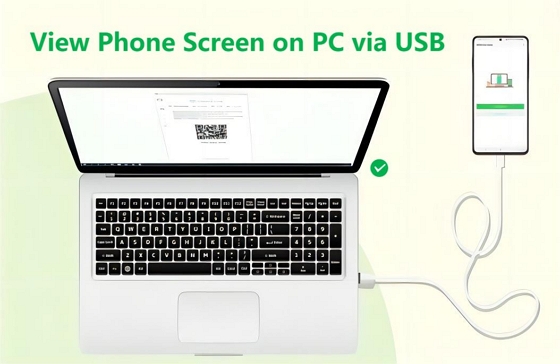
不僅如此,AirDroid Cast 還可以促進跨平台投射,實現 Android 手機螢幕無縫鏡像到 Mac上。
此外,透過 AirDroid Cast 的全面鍵盤和滑鼠操控能力,您可以輕鬆地從電腦控制您的 Android 裝置。因此,如果您正在考慮是否可以直接在 PC 上查看手機訊息,此應用程式將使其成為一項輕鬆的任務。
方法1. 透過USB將Android螢幕投射到PC - AirDroid Cast
- 步驟1. 免費下載 AirDroid Cast 到您的 Android 手機上
- 至於鏡像裝置(Android),您可以透過 AirDroid Cast官方網站或在Google Play商店進行下載。要在電腦上使用該應用程序,只需單擊下面的下載按鈕即可下載 AirDroid Cast。
- 步驟2. 在PC上顯示手機螢幕
- 如上所述,要在 PC 上查看手機螢幕,您需要 USB 線、Android 裝置以及電腦或筆電。此外,您需要確保Android手機已啟用 USB調試。然後將 USB 連接線連接到您的 Android 裝置和電腦。在可用裝置清單中,按一下您的 Android 裝置。
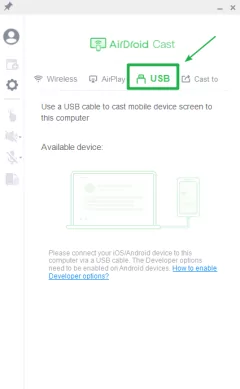
- 步驟3.開始投射
- 連接成功後,您的 Android 裝置的螢幕將顯示在電腦上。也可以使用此工具在 PC 上控制 Android 手機螢幕。
除此之外,AirDroid Cast 還具有以下進階功能:
- 安全連線
- 一台電腦上顯示多重螢幕
- 關閉螢幕分享
它具有加密連接,可確保螢幕鏡像時的安全性。
為了提高工作效率,可以在一台電腦上鏡像最多5個螢幕。
這將幫助您節省手機的電池壽命。同樣地,您也可以選擇在投射螢幕時鎖定和隱藏手機,以保護手機上的敏感資訊。
方法2. 透過USB在PC上查看Android螢幕 - Scrcpy
Scrcpy是另一套令人難以置信的軟體,可讓您透過 USB 在 PC 上查看 Android 螢幕。它是一款功能強大的工具,可供開發人員、遊戲玩家和 Android 愛好者使用。也是在更大螢幕上展示您的應用程式或遊戲,並可輕鬆存取 Android 裝置內容的絕佳方式。
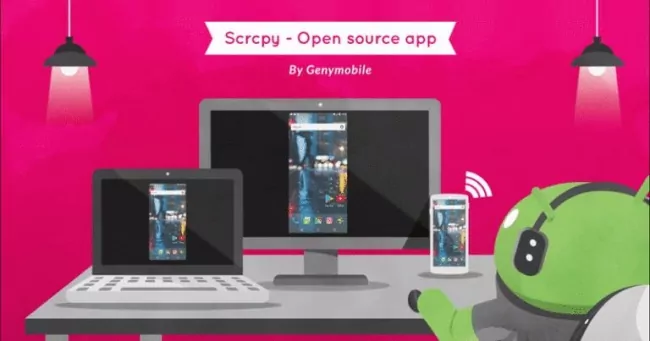
使用Scrcpy將Android鏡像到PC的步驟
Scrcpy 是一款免費軟體,可讓您透過 USB 線或 WLAN將Android 5.0或更高版本的手機螢幕鏡像到 PC 顯示器。這樣,手機也可以透過 PC/筆電的任何現有輸入裝置進行操作。
手機就可以隨時使用;可以撥打和接聽電話。所有其他功能或Apps也可使用。
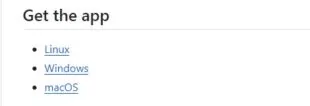
3:如何透過USB在PC上查看iPhone螢幕?
AirDroid Cast並不僅侷限於 Android 設備,它還提供了透過 USB 在 PC 上查看 iOS(iPhone、iPad、iPod)螢幕的簡單方法。操作方法如下:
- 步驟 1.在您的兩台裝置上安裝 AirDroid Cast
- 將AirDroid Cast安裝到您的iOS裝置和PC上。安裝後,要將iOS裝置連接到電腦或筆電,您將需要插上USB連接線。
- 步驟2.完成連接
- 使用USB連接線連接您的iOS裝置和PC/Mac。在PC端的AirDroid Cast可用裝置清單中,需要選擇您的iOS裝置。您將看到iOS裝置上出現一個彈出視窗。只需點擊「信任」選項即可。
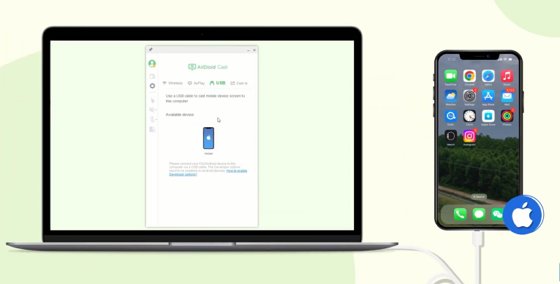
- 步驟 3.開始投射
- 連線成功後,iOS裝置的螢幕將顯示在電腦上。網路不穩定不會影響畫面品質。輸出解析度高清,共享螢幕無延遲,保證良好的連接穩定性。
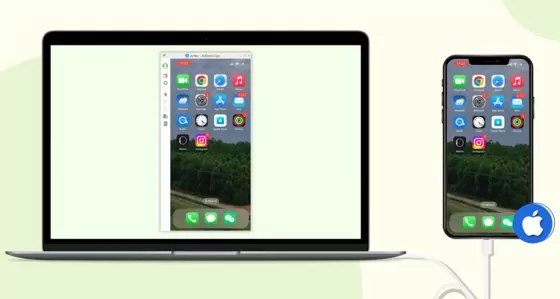
您可以在更大的螢幕上執行更多操作,而不僅僅是在螢幕鏡像後查看手機螢幕:
- 錄製您的 Android/iPhone螢幕
- 從您的 PC 控制 iPhone
- 共享設備音訊
使您可以透過 USB 或無線將手機螢幕鏡像到 PC 後直接從 PC 錄製手機螢幕。
您不僅可以透過USB在PC上看到手機螢幕,還可以從電腦上控制行動裝置。
讓您與PC共享設備音訊並透過PC喇叭收聽。
如果您想直觀地完成設定過程,這裡有一個影片說明如何在 PC 上查看 iPhone/Android 螢幕。
4:不透過USB調試是否可以將Android螢幕投射到PC上?
有些人可能想知道是否可以在不進行USB偵錯的情況下,將Android智慧型手機或平板電腦投射到電腦上。不幸的是,使用 USB 連接線時,如果沒有USB偵錯,您無法將Android螢幕串流傳輸到 PC,但可以透過無線方式將 Android 螢幕傳輸到 PC,不過這根本不需要USB偵錯。
大多數透過USB線在PC上顯示手機螢幕的第三方軟體都需要USB調試,這是無需root手機的必備功能。
若要在Android上啟用USB偵錯,請前往「設定」>「關於」> 點選「版本號」7 次 > 點選「開發者選項」>「開啟 USB 偵錯」
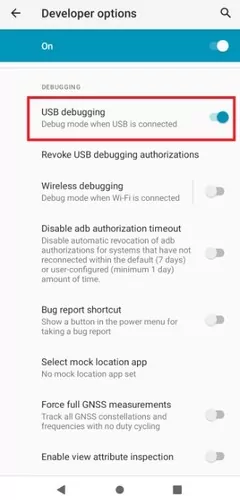
5:為什麼透過USB將手機螢幕鏡像到 PC 比無線更好?
雖然USB和無線螢幕鏡像都很方便,但它們在速度、可靠性和品質方面有所不同。以下是USB螢幕鏡像比無線更好的一些原因:
| 方面 | 透過 USB 進行螢幕鏡像 | 無線投影螢幕 |
|---|---|---|
| ⚡速度 | 快速且完美 | 取決於網絡 |
| ✅可靠性 | 更可靠 | 不太可靠 |
| 🖥串流媒體質量 | 更高的品質和分辨率 | 有時延遲 |
| 🔐連接安全性 | 更安全 | 安全性較低 |
| 方便性 | 不太方便 | 更方便 |
從這個分析中,我們可以得出結論:使用 USB進行螢幕鏡像比無線螢幕鏡像要好得多,因為它提供了更穩定和安全的連接,支援更高品質的視頻,並且速度更快。
如果您的手機螢幕壞了或有壞點,您可以使用螢幕鏡像直接從電腦上操作。如果您想詳細了解 如何在電腦上查看損壞的手機螢幕,您可以閱讀本指南。
6:關於如何提高PC上電話螢幕影像品質的提示
AirDroid Cast 的功能之一是讓您可以掌控自己的觀看體驗。在其設定頁面中,您可以修改影片的品質並使其以 480p、720p或1080p解析度顯示。
對於遊戲,AirDroid Cast允許您選擇20至120Hz之間的遊戲影格速率。這些設定有助於提高電腦上手機螢幕影像的品質。
如何使用AirDroid Cast提高影像品質和影格速率?
首先,按一下「數據線」標籤。在這裡,您將看到 Android 和 iOS 的圖像品質和影格速率設定。
然後,選擇您喜歡的品質和影格速率,AirDroid Cast 會自動將其套用到您目前的影片。您可以設定最高值(1080p和120Hz)。這可以幫助您在PC螢幕上獲得更清晰、更詳細的影像。
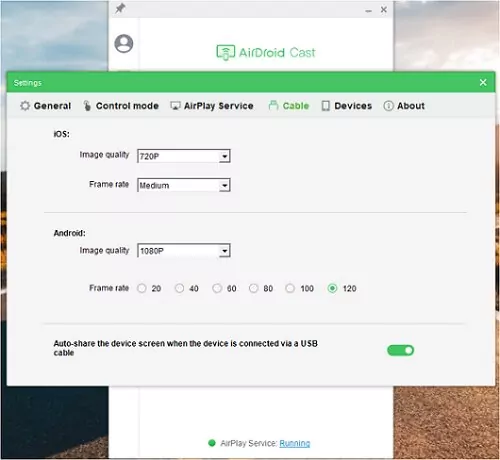
您還可以應用以下一些其他技巧來獲得更好的圖像品質,其中包括:
使用高速USB連接線:
如果您透過USB在PC和手機之間進行連接,請確保使用高速 USB連接線,以確保手機和 PC 之間的資料傳輸更快、更可靠。
USB連接線品質不佳或損壞,可能會導致資料傳輸速度緩慢,從而影響影像品質並導致延遲。
關閉手機和電腦上不必要的應用程式或視窗:
這將有助於提高螢幕鏡像應用程式的效能並提高影像品質。運行太多應用程式或視窗,可能會降低裝置的速度並導致延遲。
調整房間的照明條件:
確保手機螢幕光線充足且沒有眩光或反光。您還可以調整手機上的亮度和對比度設置。以獲得更清晰、更鮮豔的影像。.
減少網路流量:
如果您以無線方式投射手機,請務必確保很少或沒有其他裝置連接到相同網路。這樣做將可提高您的網路速度和效能。您也可以嘗試透過停用自動應用程式更新或下載,以及關閉不必要的瀏覽器標籤或應用程式來減少網路流量。
透過這些設置,您將能夠十倍以上地豐富您的螢幕鏡像體驗。

7:如何使用螢幕鏡像?
正如我們已經看到的,螢幕鏡像可以讓您在較大的螢幕上顯示較小的螢幕。您可以透過多種不同的方式利用它來提高您的工作效率和娛樂性。以下是螢幕鏡像的一些替代用途的清單:
展示簡報或教學課程
螢幕鏡像可用於教學或培訓目的,可以使用手機來演示某些技術或概念。.
當您將簡報或教學投影到更大的螢幕(例如電視或投影機)時,您可以從手機螢幕向更多觀眾展示簡報或教學。

直播遊戲
例如,行動遊戲玩家可以在更大的螢幕上玩 PUBG Mobile 或 Call of Duty Warzone Mobile 等遊戲,以獲得更好的控制、視野和更身臨其境的體驗。
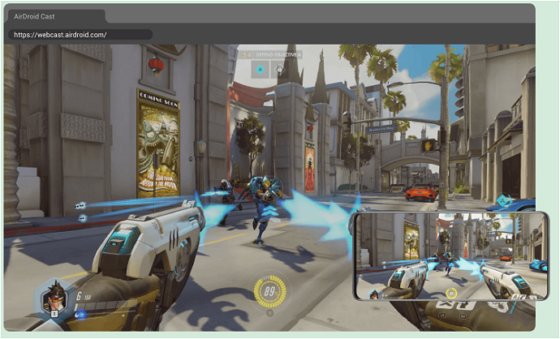
遙控
借助 AirDroid Cast,您可以從其他位置(例如電腦或其他行動裝置)與裝置進行互動,而無需實際接觸它們。
簡而言之,當使用者無法實際存取其設備時,他們仍然可以從遠端位置控制其設備上的各種操作。例如,他們仍然可以啟動和關閉應用程式、瀏覽選單以及在設備中執行其他操作,儘管各位於不同的位置。
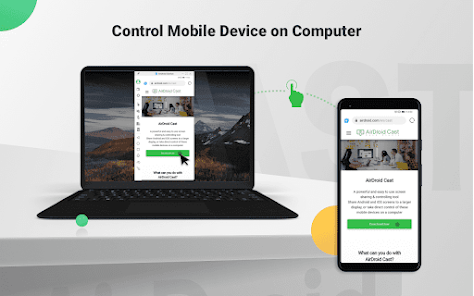
發送簡訊
由於熒幕鏡像可以讓您控制設備上發生的事情,這意味著您還可以從電腦發送和接收簡訊。
您可以快速鍵入和回覆訊息,因為您的 PC 擁有完整的鍵盤和滑鼠支援。
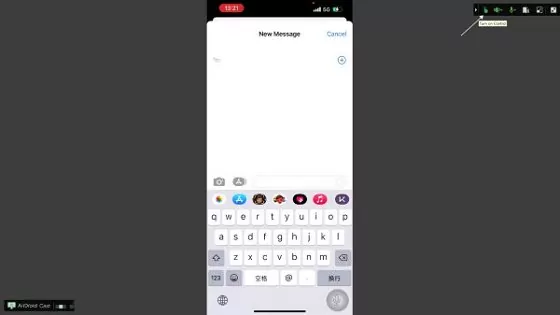
測試應用
應用程式開發人員可以監控他們的編碼過程,並在不同裝置和螢幕尺寸上測試應用程式時輕鬆識別和修復錯誤。
綜合以上所述,螢幕鏡像對於任何需要將行動體驗轉移到桌面或電視的應用都很有效。
8:結論與常見問題解答
總而言之,螢幕鏡像是一項很棒的功能,可讓您在PC或電視等更大的螢幕上顯示手機螢幕。使用 AirDroid Cast,您可以透過USB或無線方式輕鬆將手機連接到 PC,並開始在 PC 上查看手機螢幕。這樣可以更輕鬆地管理手機內容,包括照片、影片和訊息,還可以在更大的螢幕上使用手機應用程式。



發佈評論